Se você está buscando por uma maneira eficiente de melhorar o desempenho do seu site WordPress e a sua velocidade de carregamento, sem precisar de conhecimentos de programação, o WP Rocket é uma solução eficaz e fácil de usar.
Anúncio
O WP Rocket é um plugin premium de cache que ajuda a melhorar a velocidade do seu site, otimizando o seu código e arquivos, reduzindo o tempo de carregamento e melhorando a experiência do usuário como um todo.
Com a configuração correta, o WP Rocket pode ajudar a aumentar a satisfação e engajamento dos seus visitantes, melhorar a classificação nos motores de busca, aumentar seu tráfego e, consequentemente, a sua receita.
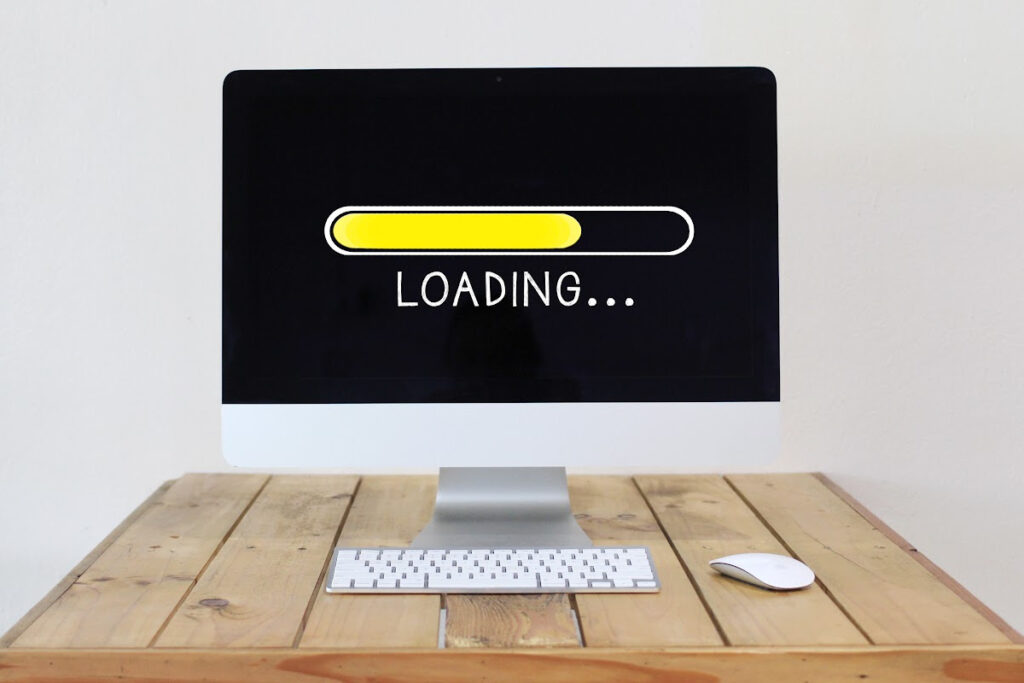
Melhores práticas para otimizar a velocidade do seu site
Confira como aumentar a performance do seu site e deixar ele voando e com um tempo de carregamento baixo!
Por isso, neste guia, vamos mostrar-lhe como configurar o WP Rocket corretamente para obter o máximo desempenho em seu site WordPress. Abordaremos as configurações mais importantes, de forma simples e passo a passo para você também poder replicar em seu site, sem grandes problemas.
Atenção: Algumas configurações podem vir a “quebrar” o seu site, o design dele ou alguns plugins e funcionalidades. Mas não preocupe! Basta você desfazer a configuração que você realizou e tudo retornará ao normal. Ou seja, não tenha medo de testar e aprender, em prol de um melhor desempenho.
Dica: Separamos em 3 blocos de configurações, para você realizar nessa ordem e ir testando e avaliando as alterações. Dessa maneira, caso surja algum problema, você saberá rapidamente qual configuração desfazer.
01) Configurações Iniciais no WP Rocket
Nesse bloco de configurações inicial, abordaremos as configurações mais básicas e necessárias a serem realizadas. Essas configurações iniciais não irão afetar o layout e nem as funcionalidades do seu site. Confira a seguir:
1.1 – Visão Geral do WP Rocket
Ao instalar o WP Rocket, a primeira coisa que você verá é a visão geral do plugin. Nessa seção, você poderá ativar ou desativar o cache do seu site, além de utilizar outras funcionalidades do plugin.
1.2 – Cache
O cache é uma das funcionalidades mais importantes do WP Rocket. Com ele, as páginas do seu site são armazenadas temporariamente na memória do servidor. Dessa maneira, quando um visitante acessar o seu site, a página será carregada mais rapidamente, já que a informação estará disponível de forma mais rápida.
1.3 – Lazyload
O lazyload é uma técnica que adia o carregamento de imagens e outros conteúdos até que o visitante role a página até o ponto onde esse conteúdo está localizado. Essa técnica ajuda a reduzir o tempo de carregamento da página e melhorar a experiência do usuário em dispositivos móveis. Para habilitar o lazyload, basta acessar a seção de configurações de mídia do WP Rocket e ativar a opção.
1.4 – Tamanho das Imagens
O tamanho das imagens é um dos fatores que mais influencia no tempo de carregamento de uma página. Com o WP Rocket, você pode configurar o tamanho máximo das imagens em seu site, evitando que imagens pesadas e grandes afetem negativamente a velocidade de carregamento. Para configurar o tamanho máximo das imagens, basta acessar a seção de configurações de mídia do WP Rocket e definir o tamanho máximo permitido.
1.5 – Pré Carregamento
O pré carregamento é uma funcionalidade que permite que o WP Rocket pré-carregue as páginas do seu site para que elas possam ser carregadas mais rapidamente quando um visitante acessá-las. Para habilitar o pré carregamento, basta acessar a seção de configurações de cache do WP Rocket e ativar a opção.
1.6 – CloudFlare (recomendado)
O CloudFlare é um serviço de CDN que ajuda a melhorar o desempenho do seu site WordPress. Com o WP Rocket, você pode integrar o seu site com o CloudFlare, permitindo que o serviço melhore ainda mais a velocidade de carregamento do seu site. Para configurar o CloudFlare, basta acessar a seção de integrações do WP Rocket e ativar a opção correspondente.

Qual o melhor tema para blog no WordPress? Rápido, bonito e clean
Veja os melhores temas para o seu site ou blog no WordPress, que equilibram ótimo desempenho, boas funcionalidades e um layout atraente e profissional!
02) Otimizando o CSS com o WP Rocket e suas particularidades
Nesse bloco de configurações, nós iremos otimizar o CSS do nosso site. Essa configuração tem impacto direto no desempenho e na velocidade de carregamento do seu site, assim como o próximo bloco.
Por isso, indicamos realizar um teste antes e depois de implementada as configurações a seguir, para ter certeza de que nada aconteceu. Lembrando que, caso algo tenha “quebrado” ou parado de funcionar no seu site, basta retornar as configurações para o padrão e limpar o cache no painel inicial do plugin.
2.1 – Minificar os arquivos CSS
A minificação de arquivos CSS é uma técnica que consiste em remover espaços em branco, comentários e outros caracteres desnecessários do código CSS. Isso ajuda a reduzir o tamanho do arquivo CSS, tornando-o mais leve e fácil de carregar. Para habilitar a minificação de arquivos CSS, basta acessar a seção de otimização do WP Rocket e ativar a opção correspondente.
2.2 – Otimizar a entrega do CSS
A otimização da entrega do CSS é outra funcionalidade importante do WP Rocket. Com ela, o CSS é entregue de forma mais eficiente, reduzindo o tempo de carregamento da página. Para habilitar a otimização da entrega do CSS, basta acessar a seção de otimização do WP Rocket e ativar a opção correspondente.
03) Otimizando o JavaScript com o WP Rocket e suas particularidades
Assim como no anterior, neste bloco de configurações, nós iremos otimizar o JavaScript do nosso site. Essa configuração também tem impacto direto no desempenho e na velocidade de carregamento do seu site, assim como o bloco anterior.
Por isso, indicamos realizar um teste antes e depois de implementada as configurações a seguir, para ter certeza de que nada aconteceu. Lembrando que, caso algo tenha “quebrado” ou parado de funcionar no seu site, basta retornar as configurações para o padrão e limpar o cache no painel inicial do plugin.
3.1 – Minificar os arquivos JavaScript
Assim como no CSS, a minificação de arquivos JavaScript ajuda a torná-los mais leves e fáceis de carregar. Para habilitar a minificação de arquivos JavaScript, basta acessar a seção de otimização do WP Rocket e ativar a opção correspondente.
3.2 – Adiar o carregamento do JavaScript
O adiamento do carregamento do JavaScript é uma técnica que ajuda a reduzir o tempo de carregamento da página. Com essa técnica, o JavaScript é carregado apenas quando necessário, em vez de ser carregado junto com o resto da página. Para habilitar o adiamento do carregamento do JavaScript, basta acessar a seção de otimização do WP Rocket e ativar a opção correspondente.
3.3 – Atrasar a execução do JavaScript
O atraso na execução do JavaScript é outra técnica que ajuda a reduzir o tempo de carregamento da página. Com essa técnica, o JavaScript é executado apenas depois que a página foi completamente carregada, garantindo uma melhor experiência do usuário. Para habilitar o atraso na execução do JavaScript, basta acessar a seção de otimização do WP Rocket e ativar a opção.

Qual o melhor tema para WordPress? Rápido, bonito e clean
Veja os melhores temas para o seu site ou blog no WordPress, que equilibram ótimo desempenho, boas funcionalidades e um layout atraente e profissional!
Conclusão
Com as configurações corretas no WP Rocket, você pode melhorar significativamente a velocidade e o desempenho do seu site WordPress.
Além disso, é importante ressaltar que, ao seguir as dicas e passos apresentados aqui, você não só poderá obter o máximo desempenho em seu site, mas também terá a oportunidade de aprimorar outros aspectos importantes, como a experiência do usuário e a otimização para os mecanismos de buscas (SEO), o que pode aumentar ainda mais o tráfego e a receita do seu site.
Portanto, é fundamental dedicar tempo e esforço para entender, testar, configurar e otimizar seu site com o WP Rocket, e este guia será um ótimo ponto de partida para alcançar esses objetivos.
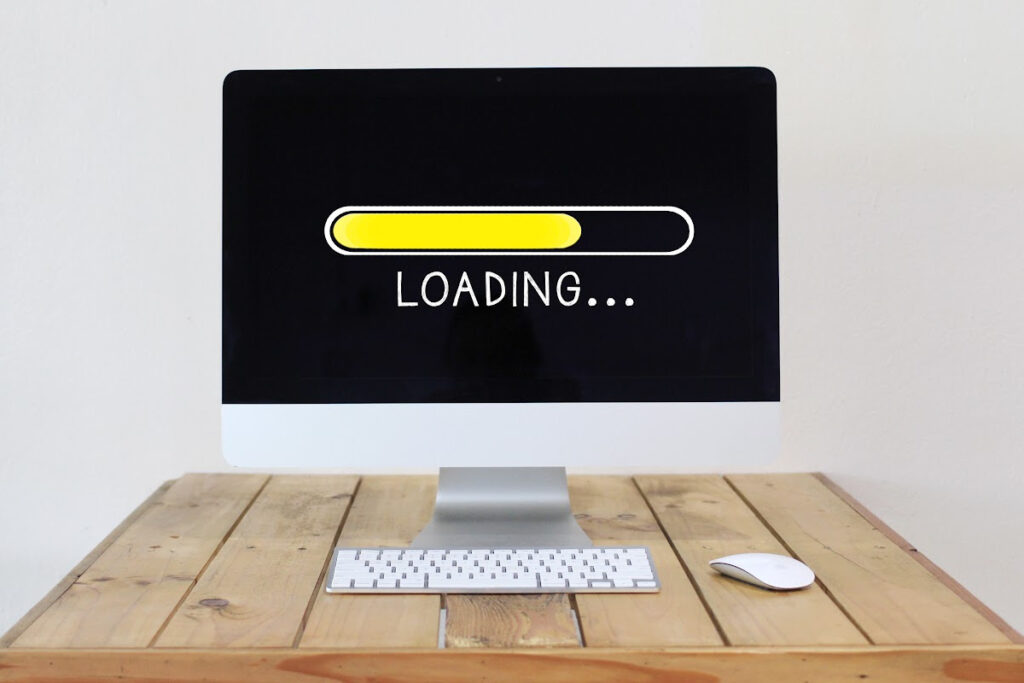
Melhores práticas para otimizar a velocidade do seu site
Confira como aumentar a performance do seu site e deixar ele voando e com um tempo de carregamento baixo!



